
Etter at du har kjøpt en nettverkskort, må du installere driverne for riktig drift av den nye enheten. Du kan gjøre dette på flere måter.
Installere drivere for TP-LINK TL-WN822N
For å bruke alle måter nedenfor, trenger brukeren bare tilgang til Internett og selve adapteren. Prosessen med å utføre nedlastingsprosedyren og installasjonen tar ikke mye tid.Metode 1: Offisiell ressurs
Gitt at adapteren ble produsert av TP-Link, først og fremst, er det nødvendig å besøke sin offisielle nettside og finne den nødvendige programvaren. For å gjøre dette er følgende påkrevd:
- Åpne enhetens produsentens offisielle side.
- Toppmenyen har et vindu for å søke etter informasjon. Skriv inn TL-WN822N modellnavnet og trykk "Enter".
- Blant de avledede resultatene vil være den nødvendige modellen. Klikk på den for å gå til siden med informasjon.
- I et nytt vindu må du først installere versjonen av adapteren (du kan finne den på pakken fra enheten). Åpne deretter delen kalt "driver" fra den nederste menyen.
- Åpne listen vil inneholde programvaren du trenger. Klikk navnet på filen for å laste ned.
- Etter å ha mottatt arkivet, vil det være nødvendig å pakke ut det og åpne den resulterende mappen med filer. Blant elementene som er inneholdt, kjør filen som heter "Setup".
- I installasjonsvinduet klikker du på Neste-knappen. Og vent til slutten av PC-skanningen for tilstedeværelsen av en tilkoblet nettverkskort.
- Følg deretter instruksjonene til installatøren. Hvis nødvendig, velg mappen for installasjon.
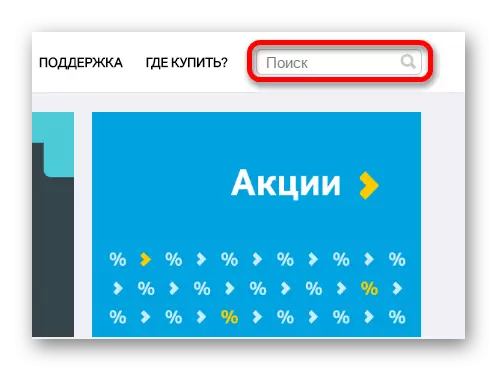

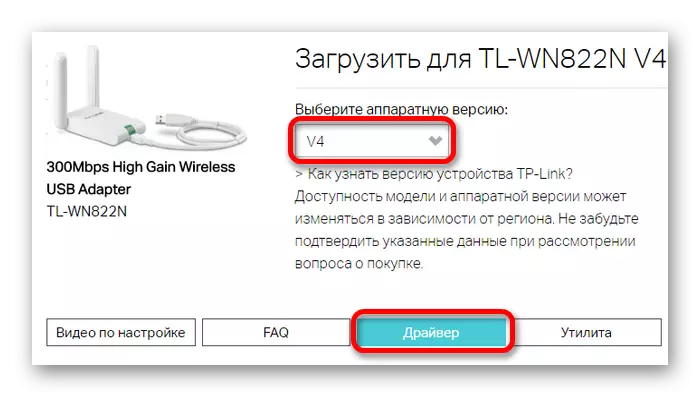


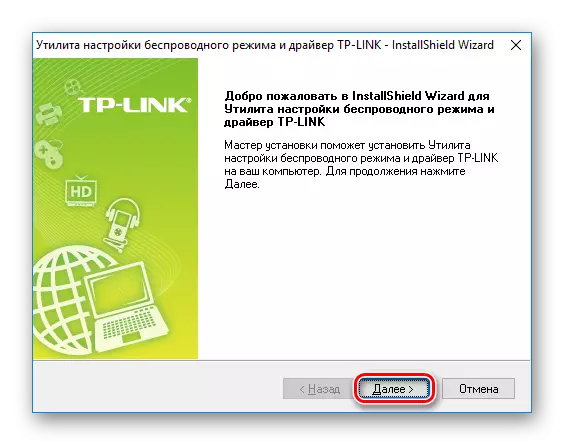

Metode 2: Spesialiserte programmer
En spesiell programvare kan være en spesiell programvare for å skaffe de nødvendige driverne. Fra det offisielle programmet er det preget av universalitet. Drivere kan ikke bare installeres for en bestemt enhet, som i den første utførelsen, men også for alle PC-komponenter som krever oppdateringer. Det er imidlertid mange slike programmer, den mest hensiktsmessige og praktiske i arbeidet samles i en egen artikkel:
Leksjon: Spesiell programvare for installasjon av drivere
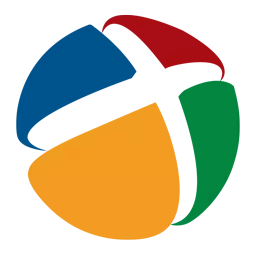
Også, en av disse programmene bør vurderes separat - driverpakke løsning. Det vil være enkelt nok til brukere som er dårlig demontert i å jobbe med drivere, fordi den har et enkelt grensesnitt og en stor nok database. Det er mulig å opprette et gjenopprettingspunkt før du installerer en ny driver. Dette kan være nødvendig hvis installasjonen av den nye programvaren forårsaket problemer.
Les mer: Bruke DriverPack-løsning for å installere drivere
Metode 3: Enhets-ID
I noen situasjoner kan du referere til IDen til den oppkjøpte adapteren. Denne metoden kan være svært effektiv i tilfelle de foreslåtte driverne fra de offisielle nettsiden eller tredjepartsprogrammene viste seg å være uegnet. I dette tilfellet må du besøke den spesielle ressursen som utfører søket etter utstyret via ID, og angi adapterdataene. Du kan finne informasjon i systemavsnittet - "Enhetsbehandling". For å gjøre dette, start det og finn adapteren i listen over utstyr. Høyreklikk deretter på det og velg "Egenskaper". I tilfelle TP-Link TL-WN822N, vil følgende data bli angitt:
USB \ VID_2357 & PID_0120
USB \ VID_2357 & PID_0128
Leksjon: Slik søker du etter drivere ved hjelp av enhets-IDen

Metode 4: "Enhetsbehandling"
Den minst populære driveren for drivere. Det er imidlertid rimeligste fordi det ikke krever ekstra nedlasting eller søk på nettverket, som i tidligere tilfeller. For å bruke denne metoden må du koble til adapteren til PCen og kjøre enhetsbehandling. Blant listen over tilkoblede elementer, finn det nødvendige og høyreklikk på det. Den åpne kontekstmenyen inneholder "Oppdateringsdriver" -elementet du vil velge.
Les mer: Slik oppdaterer du driverne ved hjelp av et systemprogram

Alle navngitte metoder vil være effektive i installasjonsprosessen til ønsket programvare. Valget av de mest egnede gjenstander for brukeren.
